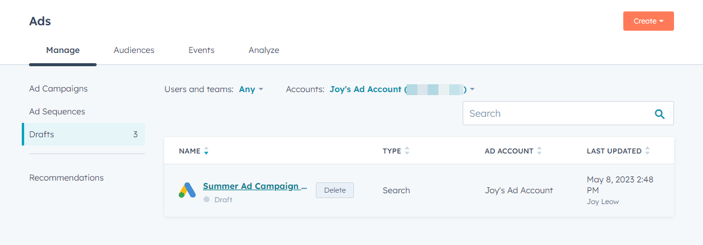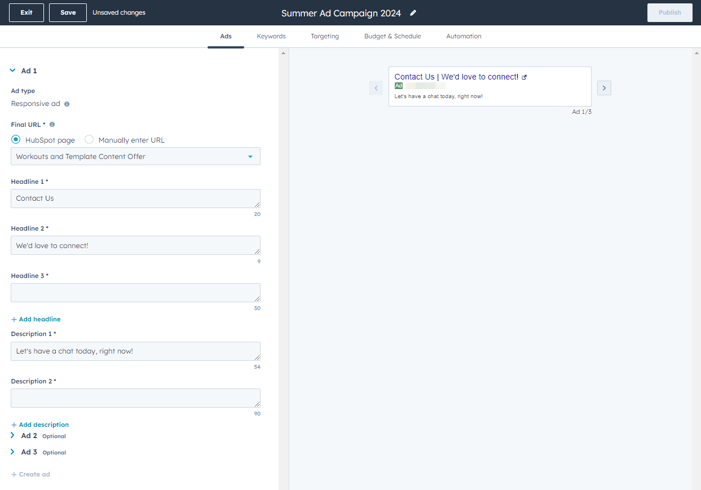Tworzenie kampanii reklamowych w wyszukiwarce Google w HubSpot
Data ostatniej aktualizacji: kwietnia 23, 2024
Dostępne z każdą z następujących podpisów, z wyjątkiem miejsc, w których zaznaczono:
|
|
Po połączeniu konta Google Ads z HubSpot można tworzyć reklamy w wyszukiwarce Google bezpośrednio w HubSpot. Uruchamianie reklam w wyszukiwarce pozwoli Twojej firmie pojawiać się, gdy ludzie wyszukują określone słowa kluczowe w Google.
Możesz także korzystać z asystentów AI podczas generowania kreacji reklam dla reklam w wyszukiwarce Google. Dowiedz się więcej o korzystaniu z asystentów AI do tworzenia kampanii reklamowych.
Aby utworzyć reklamy Google w HubSpot:- Na koncie HubSpot przejdź do Marketing > Reklamy..
- W prawym górnym rogu kliknij Utwórz kampanię reklamową.
- W lewym panelu wybierz Reklamę w wyszukiwarce.
- W prawym panelu wybierz konto reklamowe.
- W sekcji Kampania Google określ kampanię dla swojej reklamy:
- Aby utworzyć nową kampanię, wybierz opcję Utwórz nową kampanię Google, a następnie wprowadź nazwę.
- Aby dołączyć reklamę jako część istniejącej kampanii reklamowej, kliknij opcję Dodaj do istniejącej, a następnie wybierz kampanię.
- W prawym górnym rogu kliknij przycisk Dalej.
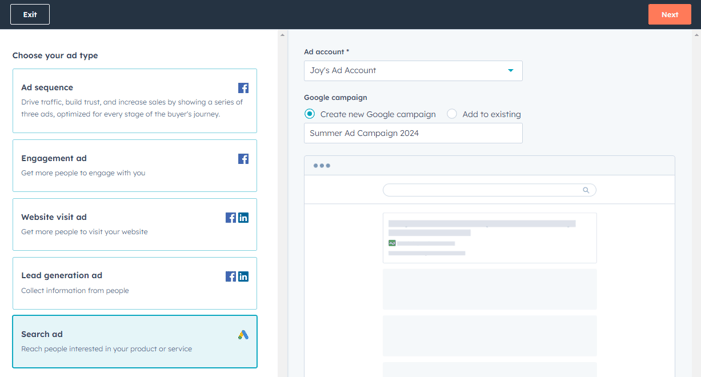
Konfigurowanie kreacji reklam
Najpierw edytuj treść każdej reklamy w kampanii. Każda reklama może mieć inny nagłówek i opis, a Google zoptymalizuje wyświetlanie reklam użytkownikom na podstawie ich zaangażowania:
- Określ adres URL, do którego reklama będzie prowadzić:
- Jeśli witryna jest hostowana w HubSpot, wybierz stronę HubSpot, a następnie wybierz stronę.
- Jeśli witryna jest hostowana zewnętrznie, wybierz opcję Ręcznie wprowadź adres URL, a następnie wprowadź adres URL witryny.
- Wprowadź nagłówek reklamy:
- Nagłówek reklamy można podzielić na trzy części, z których każda jest oddzielona znakiem "|". W sekcji Nagłówek 1 wprowadź pierwszą część nagłówka.
- Jeśli pełny nagłówek ma więcej niż 30 znaków, możesz dodać do 30 dodatkowych znaków w opcjach Nagłówek 2 i Nagłówek 3 .
- Wprowadź opis ogłoszenia:
- W sekcji Opis 1 wprowadź opis ogłoszenia. Jeśli opis przekracza 90 znaków, możesz wprowadzić dodatkowe 90 znaków w polu Opis 2.
Uwaga: Po 30 czerwca 2022 r. podczas tworzenia nowej kampanii reklamowej w wyszukiwarce Google w HubSpot dodawane będą tylko reklamy responsywne (do 3 na grupę reklam). Wersje robocze reklam tekstowych utworzone przed 30 czerwca 2022 r. będą nadal działać, jeśli zostaną opublikowane.
Dodaj słowa kluczowe
Po edycji reklam zarządzaj słowami kluczowymi reklam w wyszukiwarce na karcie Słowa kluczowe :
- W sekcji Słowa kluczowe wprowadź odpowiednie słowa lub frazy, które będą pasować do tego, co użytkownicy mogą wyszukiwać w Google, aby połączyć się z Twoją firmą:
- Dla każdego słowa kluczowego wprowadź słowo lub frazę, a następnie wybierz Dopasowanie frazy lub Dopasowanie dokładne.
- Kliknij + Dodaj słowo kluczowe, aby utworzyć dodatkowe słowa kluczowe, lubikonę usuwania delete , aby usunąć słowo kluczowe.
- W sekcji Negatywne słowa kluczowe możesz opcjonalnie dodać słowa lub frazy, których nie chcesz dopasowywać do swojej reklamy. Każdy, kto wyszuka w Google jedno z tych wykluczających słów kluczowych, nie zobaczy Twojej reklamy:
- Dla każdego wykluczającego słowa kluczowego wprowadź słowo lub frazę, a następnie wybierz opcję Dopasowanie frazy lub Dopasowanie dokładne.
-
- Kliknij + Dodaj słowo kluczowe, aby utworzyć dodatkowe wykluczające słowa kluczowe, lubikonę usuwania delete , aby usunąć słowo kluczowe.
- Kliknij + Dodaj słowo kluczowe, aby utworzyć dodatkowe wykluczające słowa kluczowe, lubikonę usuwania delete , aby usunąć słowo kluczowe.
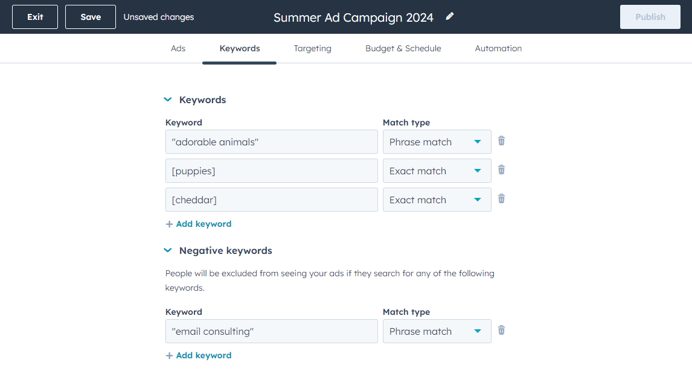
Określ kierowanie
Po dodaniu słów kluczowych, na karcie Kierowanie skonfiguruj kierowanie dla swojej reklamy:
- W sekcji Sieci potwierdź, do których sieci reklamowych Google chcesz kierować reklamy:
- Siećwyszukiwania: reklamy będą wyświetlane w pobliżu wyników wyszukiwania Google lub podczas wyszukiwania słów kluczowych w innych witrynach Google.
- Siećreklamowa: reklamy będą wyświetlane odpowiednim użytkownikom podczas przeglądania określonych witryn, oglądania filmów w serwisie YouTube lub korzystania z określonych urządzeń i usług mobilnych. Więcej informacji o sieci reklamowej Google można znaleźć w Centrum pomocy Google.
- W sekcji Odbiorcy skonfiguruj lokalizacje, języki lub istniejące grupy docelowe:
- Lokalizacja: wprowadź dowolne miasta, stany lub kraje.
- Język: wprowadź dowolne języki używane przez użytkowników, do których chcesz kierować reklamy.
- Aby dołączyć odbiorców z listy kontaktów lub odwiedzających witrynę, kliknij + Dodaj odbiorców retargetingu (AND).
- Zaznacz pola wyboru obok istniejących odbiorców, których utworzyłeś, aby uwzględnić ich w regułach kierowania. Możesz także kliknąć Utwórz, aby utworzyć nowych odbiorców reklam.
- Kliknij przycisk Zapisz.
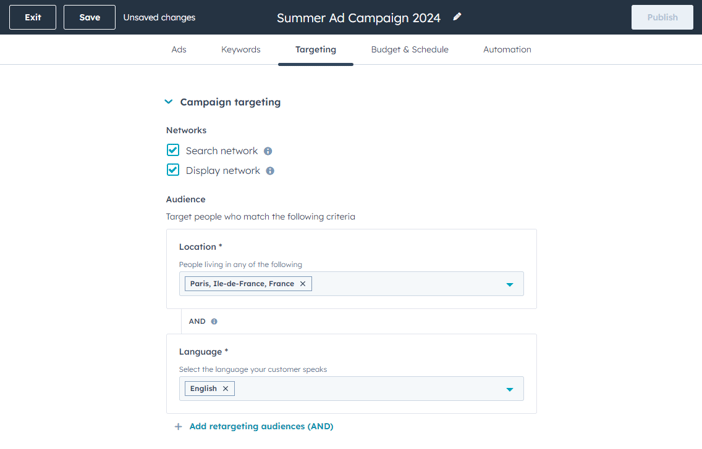
Wprowadź budżet i harmonogram
Na karcie Budżet i harmonogram skonfiguruj budżet i harmonogram dla swojej reklamy:
- Budżet: wprowadź dzienną kwotę , którą planujesz wydać na reklamę.
- Strategia stawek: wybierz strategię stawek, której Google użyje do automatycznego ustawienia stawek w celu osiągnięcia określonego celu dla reklamy:
- Maksymalizacjakliknięć : Google ustawi stawki tak, aby zoptymalizować liczbę kliknięć reklamy, na jaką pozwala budżet.
- Maksymalizacja konwersji: Google ustawi stawki tak, aby zoptymalizować liczbę konwersji, na jaką pozwala budżet.
- Maksymalizacja wartości konwersji: Google zoptymalizuje stawki pod kątem generowania jak największej liczby konwersji przy danym budżecie.
- Harmonogram: kliknij menu rozwijane, aby wybrać czas trwania reklamy.
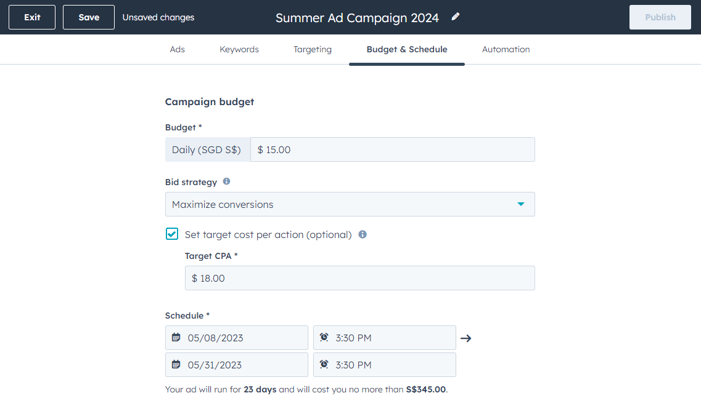
Konfiguracja automatyzacji
Na karcie Automatyzacja można korzystać z prostych funkcji automatyzacji, takich jak dodawanie kontaktów, które weszły w interakcję z reklamą, do odbiorców lub listy reklam. Możesz także użyć interakcji z reklamą jako wyzwalacza w prostym przepływie pracy. Dowiedz się więcej o tym, jak korzystać z automatyzacji w narzędziu reklam.
- U góry kliknij kartę Automatyzacje. Na karcie Automatyzacje można skonfigurować, co dzieje się po interakcji z reklamą.
- Dodaj kontakty do listy: dodaj kontakty, które weszły w interakcję z Twoją reklamą, do aktywnej listy.
- Utwórz własne automatyczne działania następcze: użyj prostego szablonu przepływu pracy, aby dodać kontakty, które weszły w interakcję z reklamą, do odbiorców reklam lub utwórz własny prosty przepływ pracy w edytorze.
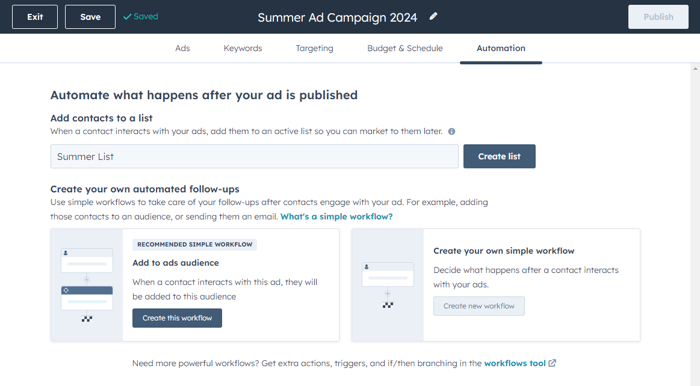
Opublikuj lub zapisz
Aby opublikować lub zapisać ogłoszenie:
- W prawym górnym rogu kliknij Publikuj. Po opublikowaniu kampanii możesz analizować wydajność reklamy na stronie Reklamy.
- Możesz także zapisać postępy w dowolnym momencie i powrócić, aby dokończyć konfigurację reklamy później. Aby zapisać reklamę jako wersję roboczą:
- W lewym górnym rogu kliknij Wyjdź.
- W oknie dialogowym kliknij Zapisz i wyjdź. HubSpot zapisze wersję roboczą reklamy, którą można ponownie edytować w dowolnym momencie.
- Aby wyświetlić bieżące projekty kampanii reklamowych:
- Na koncie HubSpot przejdź do Marketing > Reklamy..
- W menu na lewym pasku bocznym kliknij opcję Wersje robocze.
- Aby wznowić edycję jednej z wersji roboczych kampanii, kliknij jej nazwę.
- Aby usunąć wersję roboczą, najedź kursorem na kampanię i kliknij Usuń. W oknie dialogowym wpisz delete. Następnie kliknij przycisk Usuń wersję roboczą.